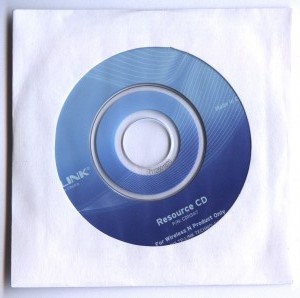По идее, эту часть можно было бы перенести на самое начало, но проблема встала именно в том, когда были выпущены обновления драйверов. Поэтому в этой части мы поговорим об установке драйверов с диска. Почему-то большинство пользователей начинает сразу искать драйвера в Интернете, днями "обшаривают" каждый сайт, но в итоге ничего не находят. Особенно это случается, когда необходимо установить старое оборудование на новую операционную систему. Поэтому исключать установку драйверов с дисков мы не рекомендуем.
Но как понять, есть на диске драйвера или нет? Как разобраться тот ли диск с драйвером, который необходимо установить?
На самом деле все очень просто: если сам диск имеет название материнской платы, есть похожая марка (например, от принтера или другого устройства), есть ключевые слова "driver", "nvidia" и т.д., то это и есть диск с драйвером. Вот пример дисков, содержащих различные драйвера:
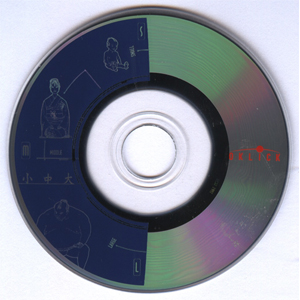
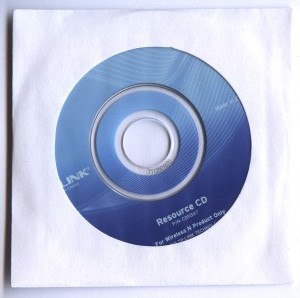
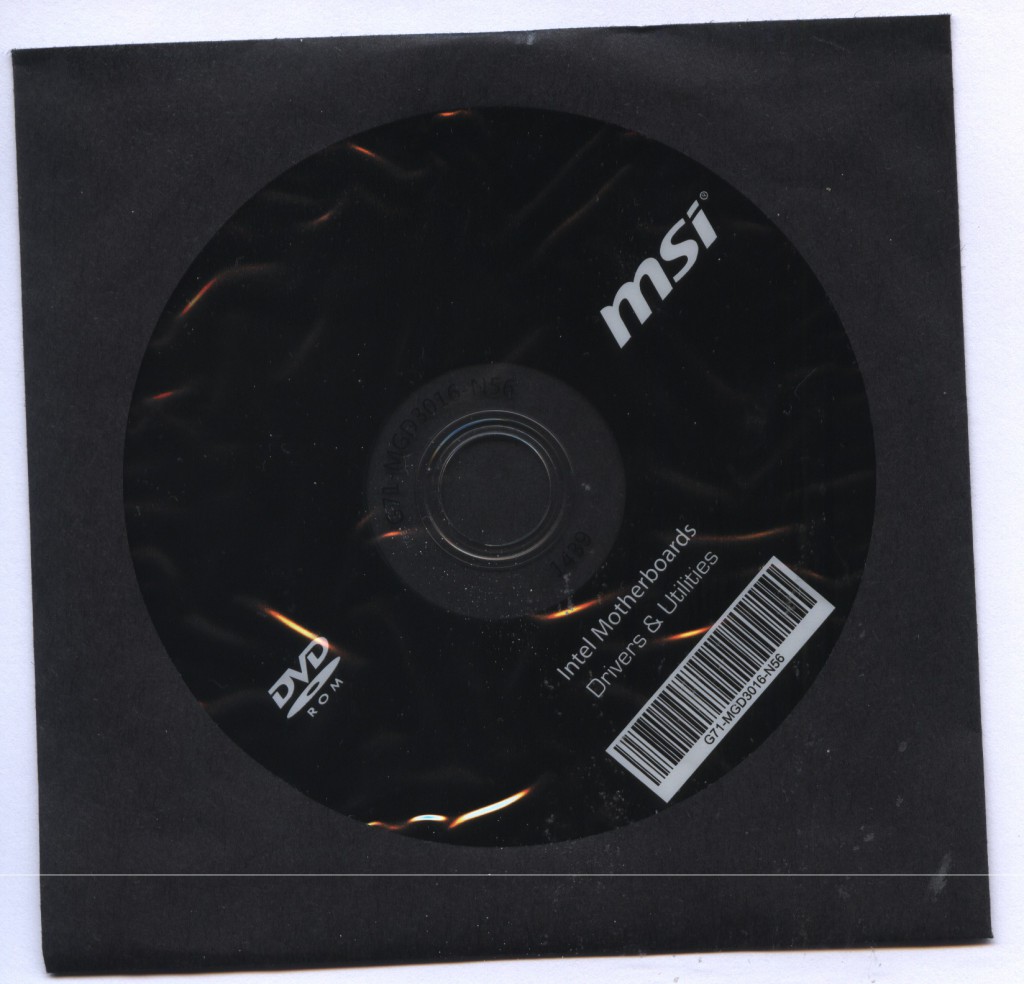
На первом диске как раз есть только марка оборудования. Чаще всего марки подписываются еще и на самом устройстве. Немного поразмыслив, мы решили, что первый диск - это драйвера мыши.
Таким образом, вставляем диск в привод и, если есть начальное меню, следуем согласно инструкциям (чаще всего в руководстве пользователя дополнительно пишут, как установить диск на компьютер). Если меню нет - ищем и запускаем файл "install.exe" или "setup.exe" и следуем дальнейшим инструкциям. Не забудьте вначале подключить устройство к компьютеру.
<<Предыдущая часть Следующая часть >>
Опубликовано: 2015-07-29 01:54:06